メールボックスが大きくなりましたか 5 GB? Outlookに転送する必要がありますか? 良く, これは問題かもしれません. ギガバイトの電子メールデータを正しく処理できるツールはほとんどありません。, そのため、このようなボリュームを適切に変換すると、サードパーティの電子メールクライアントからOutlookに移行するときに深刻な問題が発生する可能性があります。. さらに, 転送が完了した後でも, あなたの問題は終わっていないかもしれません. この記事を読んで、巨大なメールボックスをOutlookに簡単に転送する方法を学びましょう。.
あなたのメールボックスは巨大です. それで?

確かに, 私たちのオンラインコミュニケーションがますます集中的になるにつれて, 私たちが毎日受け取るメールの量は雪だるま式になりがちです. 今日, より大きいメールボックス 1 GBは非常に一般的です, そして多くのユーザーはさらに大きなメールボックスを持っているかもしれません.
巨大なメールボックス自体は問題ではありません. 結局, あなたの電子メールクライアントがあなたのメールボックスを開いてあなたが読むことを可能にするかどうか, 電子メールメッセージを送受信する, その後、あなたは大丈夫です. 質問を忘れて, このページを閉じる.
古い電子メールクライアントから大きなメールボックスをエクスポートすると、問題が発生する可能性があります
まだこれを読んでいる? OK, これは問題があることを意味します. たぶんあなたのメールクライアントはこのメールボックスを開くことができません. または、エラーやパフォーマンスの問題が発生している可能性があります. お気に入りの電子メールクライアントが廃止され、次のようにサポートされなくなった場合はどうなりますか それはIncrediMailで起こりました? 上記のすべては、別のメールクライアントに移行する必要があるかもしれないことを意味します, MicrosoftOutlookなど.
そう, ギガバイトのデータをOutlookに転送するにはどうすればよいですか? 明らかに, あなたはそれを手動で行うのに苦労するかもしれません. あなたのすべてのフォルダを変換するあなた自身をイメージする 15 CSVまたはMBX形式のGBメールボックス. 最悪! これは、数十時間の退屈で非生産的な作業になります. また、電子メールクライアントに組み込まれているツールでは、このような大量のデータを十分に処理できないことがよくあります。.
私たちの経験では, サイズがを超えると、ユーザーは大きなメールボックスのエクスポート中に問題が発生し始めます 5 GB. 一部の古いメールクライアントは、さらに少量の情報を処理するのに問題がある可能性があります.
OK, それが問題です #1. しかし、別の…
大きなメールボックスをOutlookにインポートすることも問題になる可能性があります
その理由は、PSTファイルのサイズに関するMicrosoftOutlookの内部制限です。. マイクロソフトは特にそれを宣言します:
- PSTファイル 以下 5 GB 安全に使用でき、ほとんどのハードウェアでパフォーマンスの問題が発生することはありません;
- PSTファイル の間に 5 GBと 10 GB システムに依存します. これは、ユーザーがそのようなメールボックスを操作しているときにパフォーマンスの問題が発生する場合と発生しない場合があることを意味します;
- 大きなPSTファイル より多い 10 GB 使用はお勧めしません, ほとんどのハードウェアでの操作中に定期的にハングまたは一時停止するため;
- 非常に大きなPSTファイルはそれらです より大きい 25 GB. このようなファイルは、メールの送受信中にOutlookのパフォーマンスを大幅に低下させる可能性があります.
OK, それが問題です #2. 両方の問題に対するワンストップソリューションはありますか? 判明, はい, がある.
特大のメールボックスをOutlookに転送する. ソリューション.
現在の電子メールクライアントからOutlookに大量の電子メールを転送するため, 使用することをお勧めします Outlook転送ツール. ここに理由があります:
- すべてのフォルダの自動スキャン 変換するメールボックス. これにより、各メールボックスとフォルダをソースの電子メールクライアントから直接手動で選択してエクスポートするために費やす時間を節約できます。.
- メールボックスデータ全体のOutlookへの安全な変換. これにはメッセージが含まれます, 添付ファイル, 連絡先およびその他のデータ.
- 変換するメールボックスのサイズに実質的に制限はありません. 特大のデータベースを扱うことができます.
- 高速転送. 実行中の変換エンジンのおかげで, 変換プロセスをはるかに速く完了することができます.

Outlookインポートツールを使用すると、Thunderbirdを含む多くの電子メールクライアントから簡単に移行できます。, GmailとIncrediMailのような多くの古いソフトウェア, EudoraまたはTheBat!. サポートされている電子メールプログラムの完全なリストは、で確認できます。 このページ.
頻繁に使用されるコンバージョンのリスト:
- Conversion from Mozilla Thunderbird to PST data file
- の移行 Live Mail への電子メール Outlook
- Transferring of IncrediMail へのメッセージ Outlook and another email clients
- の抽出 Mbox メールボックスとへの変換 Outlook
- Mac Mail メッセージとフォルダの変換
- 移動 EML ファイルへ Outlook
これは、電子メールのソースとしてThunderbirdの例を使用して、マルチギガバイトのメールボックスをOutlookに転送する方法の簡単なステップバイステップです。.
ステップ 1: ThunderbirdをOutlookTransferにインストールする
まず第一に, ダウンロード MozillaThunderbirdがインストールされているコンピューターにプログラムをインストールします. それから, プログラムを実行します. メインウィンドウが表示されます。:

ステップ 2: メールボックスをスキャンするソースフォルダを選択します
参照ボタンをクリックします (3つのドットで) メールボックスがあるThunderbirdフォルダを選択するには. Thunderbirdメールボックスのデフォルトの場所は:
C言語:\DocumentsとSettings %USERPROFILE%アプリケーションデータ Thunderbirdのプロファイル XXXXXXXX.default メール
又は
C言語:\ユーザー%USERPROFILE%AppDataRoamingThunderbirdProfilesXXXXXXX.default-releaseMailLocal Folders
ここで、%USERPROFILE%はユーザー名です, とXXXXXXXXは、任意の文字列であります.
「ストレージの検索」ボタンをクリックしてスキャンを開始します. スキャン中, プログラムはすべてのメールボックスストレージを自動的に検出し、それを変換リストに追加します.
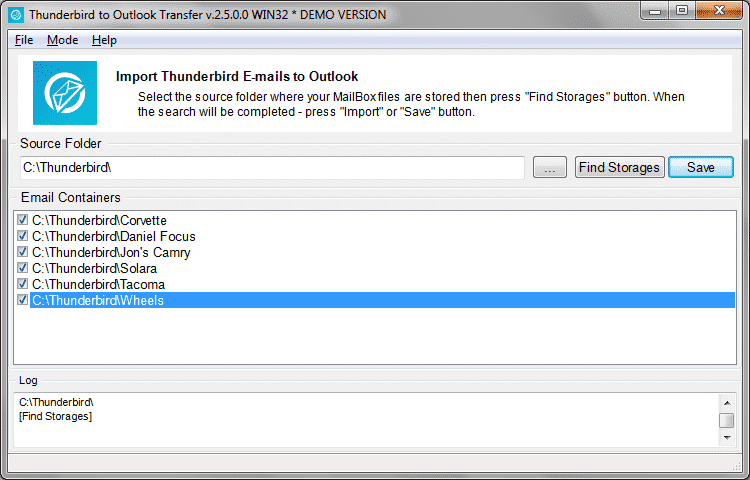
ステップ 3: Outlookに変換する
プログラムがスキャンを終了するとすぐに, 見つかったメールコンテナを確認し、エクスポートするメールコンテナを選択します. それから, [保存]ボタンをクリックして、選択したメールボックスのOutlookへの変換を開始します.
大事な! ThunderbirdからOutlookへの転送では、2つの方法を使用して電子メールをOutlookにエクスポートできます。.
最初, Outlookへの直接インポートがあります. これは、OutlookがThunderbirdと同じマシンにインストールされている場合にインポートする主な方法です。 (または別の電子メールクライアント; 覚えて, サンダーバードは例としてのみ取り上げました?). これを行うに, クリックして "モード」メニューを選択し、「Outlookへのインポート".
第2, エクスポートされたメッセージをスタンドアロンのPSTファイルとして保存できます. それから, リムーバブルメディアを使用してこのファイルを別のコンピューターに移動し、Outlookにインポートできます. これがデフォルトの動作です. 「PSTに保存」ボタンをクリックするだけです.
より大きなPSTファイルの処理に問題があるOutlookはどうですか?
Outlook転送ソフトウェアは、この問題を回避するのにも役立ちます. 初期設定で, プログラムは電子メールデータを単一の.PSTファイルに保存します, ただし、データを複数の.PSTファイルに分割するオプションもあります, 各ボリュームは指定されたサイズ以下.

きっと, Outlookの内部制限を増やすこともできます, ただし、これでもパフォーマンスの問題が発生する可能性があります. 学びます PSTファイルのサイズ制限を増やす方法.
結論
かなりの量のデータを転送することは、常に面倒で時間のかかる作業です. これは、電子メールメッセージなどの重要なタイプの情報に特に当てはまります。. この記事では、ギガバイトの電子メールを簡単に処理するための半自動の方法を紹介しました. [はい], 結局のところ、このプロセスを達成するには、まだある程度の時間と労力が必要です。. 自動ツールの信頼性の高い自動変換エンジンのおかげで、変換エラーや失われたデータについてはこれだけです. さらに, このツールは、超巨大なメールボックスを、Outlookが最高のパフォーマンスで処理できる小さなPSTチャンクに自動的に分割できます。.








